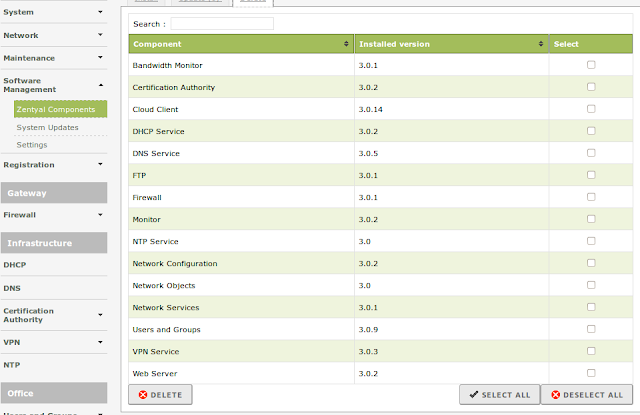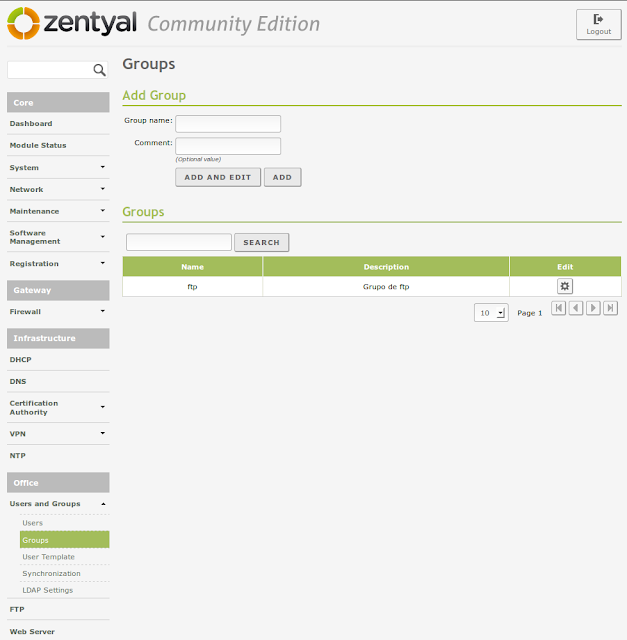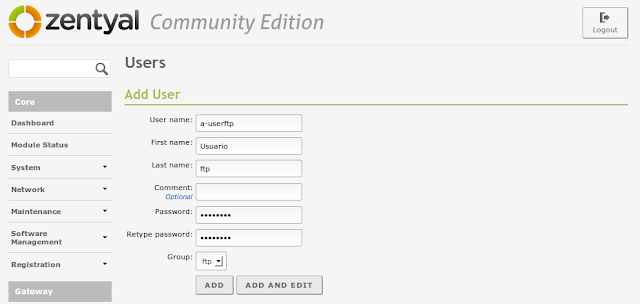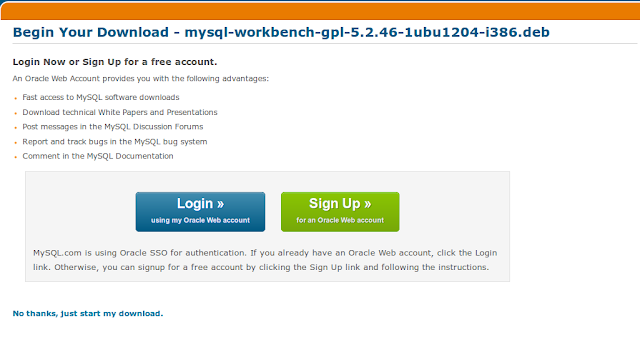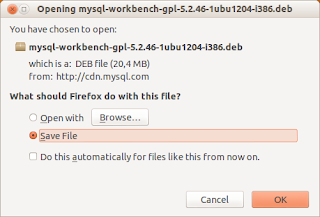El protocolo FTP, aunque ya bastante antiguo, sigue usándose hoy en día siendo muy útil para trasferir archivos a o desde un servidor. Hoy les mostrare como configurar un ftp server en un servidor Zentyal, si no lo leíste, en este anterior articulo mostré como instalar un servidor Zentyal 3 paso a paso.
-Primer paso, verificar que ya tengamos instalado el modulo de FTP. Sino, instalarlo. Menú Software Management.
-Agregamos un grupo desde el menú Users and groups.
-Habilitamos el protocolo FTP desde el menú FTP. Se nos da la posibilidad de tener acceso anónimo (entrar sin necesidad de tener una cuenta creada). En este caso para mayor seguridad deshabilito el Anonymous access y pido que cada usuario tenga su propio directorio marcando la opción Personal directories. La opción SSL support nos permite forzar que la conexión sea solo por SSL u opcional, la colocamos opcional y le damos click al botón Change para que guarde los cambios.
-En el menú Users and Groups creamos las cuentas de usuario, el único campo que podemos dejar en blanco es el de comentario y elegimos el grupo que creamos en el paso anterior, en este caso ftp y le damos click al botón ADD
-Ya creado nos aparece debajo permitiéndonos modificarlo si le damos click a la rueda que aparece a su derecha debajo de Edit.
-Al editarlo podemos ampliar o disminuir el campo User quota (MB) el cual es el espacio en disco asignado a esta cuenta. También podemos asignarle otros grupos si los hubiera en caso de ser necesario.
Aquí mismo si quisiéramos podemos eliminar una cuenta, para eso damos click en el botón Delete User.
Si te resulto útil este articulo, se social, compártelo con otros por medio de los botones.
Disfrútenlo